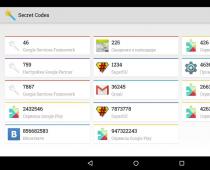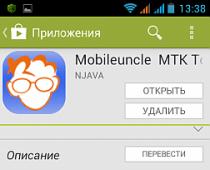높은 기술적 특성으로 인해 2015년 말에 출시된 주력 스마트폰 Xiaomi Mi4c는 오늘날 매우 매력적인 제안입니다. 장치의 잠재력을 완전히 활용하려면 우리나라 사용자는 현지화된 MIUI 펌웨어 또는 맞춤형 솔루션을 설치해야 합니다. 아래 자료의 지침을 따르면 이 절차는 매우 간단합니다.
성능 예비비가 큰 Qualcomm의 강력한 하드웨어 플랫폼은 Mi4c 사용자들 사이에서 사실상 불만을 일으키지 않지만 소프트웨어 부분은 Xiaomi 장치의 많은 팬들을 실망시킬 수 있습니다. 플래그십이 의도된 이후 모델에 대한 공식 MIUI 글로벌 버전이 없기 때문입니다. 중국에서만 독점 판매됩니다.

러시아어 인터페이스 언어 부족, Google 서비스 및 원래 제조업체가 설치한 중국 MIUI의 기타 단점은 국내 개발자가 제공한 현지화된 시스템 버전 중 하나를 설치하여 해결할 수 있습니다. 이 글의 주요 목표는 이 작업을 문제 없이 신속하게 수행하는 방법을 알려주는 것입니다. 처음에는 장치를 공장 상태로 되돌리고 "벽돌화된" 스마트폰을 복원하기 위해 공식 펌웨어 설치를 고려할 것입니다.
아래 지침을 따른 결과에 대한 책임은 전적으로 사용자에게 있으며, 사용자만이 자신의 위험을 감수하고 장치를 사용하여 특정 조작을 수행하기로 결정합니다!
소프트웨어 측면에서 Xiaomi Mi4c의 초기 상태에 관계없이 원하는 Android 버전을 설치하기 전에 필요한 도구와 장치 자체를 준비해야 합니다. 다음 단계를 꼼꼼하게 구현하는 것이 펌웨어의 성공을 좌우합니다.

드라이버 및 특수 모드
특수 소프트웨어를 통해 장치의 메모리를 조작할 수 있도록 Mi4c와 PC를 페어링할 수 있는 구성 요소를 운영 체제에 장착하는 방법에는 여러 가지가 있습니다. 드라이버를 얻는 가장 간단하고 빠른 방법은 필요한 모든 것이 포함된 브랜드 장치 플래싱을 위한 Xiaomi의 독점 도구를 설치하는 것입니다.

드라이버 설치

작동 모드
드라이버가 올바르게 설치되면 컴퓨터가 장치를 인식하는 데 문제가 없습니다. 열리는 "기기 관리자"창에 표시된 장치를 관찰합니다. 다음 모드로 장치를 연결합니다.
- 파일 전송 모드에서 Android를 실행하는 휴대폰의 일반적인 상태입니다.파일 공유 기능을 활성화합니다. MTP 모드에서는 장치 화면의 알림 창을 아래로 내리고 스마트폰 연결을 위한 옵션 및 모드 목록을 여는 항목을 탭할 수 있습니다. 열리는 목록에서 다음을 선택하십시오. "미디어 장치(MTP)".

안에 "디스패처"우리는 다음을 봅니다:
- USB 디버깅이 활성화된 스마트폰 연결하기. 디버깅을 활성화하려면 다음 경로를 따르십시오.


"기기 관리자"다음이 표시되어야 합니다.
- 방법 "패스트부트"
. 다른 많은 Xiaomi 장치와 마찬가지로 Mi4c에 Android를 설치할 때 이 작동 모드가 매우 자주 사용됩니다. 이 모드에서 장치를 시작하려면:


이 상태의 장치는 다음과 같이 정의됩니다. "안드로이드 부트로더 인터페이스".
- 긴급 모드. Mi4c 소프트웨어가 심각하게 손상되어 장치가 Android 또는 심지어 Android로 부팅되지 않는 상황 "패스트부트", PC에 연결하면 장치가 다음과 같이 감지됩니다. .

휴대폰에 아무런 신호가 없고, 장치 연결 시 PC가 응답하지 않는 경우, USB 포트에 연결된 스마트폰의 버튼을 눌러주세요. "영양물 섭취"그리고 "용량-", 운영 체제가 장치를 감지할 때까지 약 30초 동안 누르십시오.



어떤 모드에서든 장치가 올바르게 감지되지 않으면 수동 설치용 드라이버 패키지의 파일을 사용할 수 있습니다. 여기에서 다운로드할 수 있습니다.
지원
모든 Android 기기를 작동하는 동안 사용자에게 가치 있는 다양한 정보가 축적됩니다. 펌웨어 업데이트 중에는 대부분의 경우 모든 데이터가 삭제되므로 복구할 수 없는 손실을 방지하려면 최대한 빨리 백업 복사본을 생성해야 합니다.

링크의 강의에서 스마트폰의 소프트웨어 부분을 심각하게 방해하기 전에 백업을 생성하는 몇 가지 방법에 대해 배울 수 있습니다.
다른 방법 중에서 중요한 정보를 복사하고 나중에 복원하기 위해 제조업체가 Mi4c에 설치한 MIUI의 공식 버전에 통합된 매우 효과적인 도구를 사용하는 것이 좋습니다. 기기의 Mi 계정이 로그인되어 있다고 가정합니다.


부트로더 잠금 해제
Mi4c 펌웨어를 플래시하기 전에 장치의 부트로더가 잠겨 있지 않은지 확인하고 필요한 경우 문서의 지침에 있는 단계에 따라 잠금 해제 절차를 수행해야 합니다.

잠금 해제는 일반적으로 문제를 일으키지 않지만 상태를 확인하고 부트로더 잠금 해제에 대한 자신감을 얻는 것은 어려울 수 있습니다. 문제의 모델을 출시할 때 Xiaomi는 후자의 부트로더를 차단하지 않았지만 기기에 상위 버전의 운영 체제가 설치된 경우 Mi4ts 부트로더가 차단될 수 있습니다. 7.1.6.0(안정적), 6.1.7 (개발자).

무엇보다도 위 링크의 기사에 설명된 표준 방법을 사용하여 부트로더의 상태를 확인하는 것은 불가능합니다. 즉, 모델의 부트로더의 모든 상태에 대해 fastboot가 실행될 때 가능하지 않습니다. oem device-info 명령이 실행되면 동일한 상태가 됩니다.

위 내용을 요약하면 어떤 경우에도 MiUnlock을 통해 잠금 해제 절차를 수행해야 한다고 말할 수 있습니다.

부트로더가 처음에 차단되지 않으면 공식 유틸리티에 다음 메시지가 표시됩니다.

추가적으로
Mi4c에서 시스템 소프트웨어 설치를 진행하기 전에 충족해야 할 요구 사항이 하나 더 있습니다. 화면 잠금 패턴과 비밀번호를 비활성화하세요!
MIUI의 일부 버전으로 전환할 때 이 권장 사항을 따르지 않으면 시스템에 로그인하지 못할 수 있습니다!
펌웨어
모든 제조업체의 장치와 마찬가지로 여러 공식 방법과 타사 개발자의 범용 도구를 사용하여 Xiaomi Mi4c에 운영 체제를 설치할 수 있습니다. 방법 선택은 소프트웨어 측면의 장치 상태와 목표 설정, 즉 모든 조작이 완료된 후 스마트폰이 작동할 Android 버전에 따라 달라집니다.

방법 1: Android 애플리케이션 “업데이트”
공식적으로 Xiaomi는 독점 셸에 업데이트를 설치하도록 설계된 내장 MIUI 도구를 사용하여 장치에 시스템 소프트웨어를 설치할 것을 제안합니다. 아래 지침에 따라 Xiaomi Mi4c의 공식 펌웨어를 설치할 수 있습니다. 제조업체의 공식 웹사이트에서 최신 버전의 시스템을 다운로드할 수 있습니다.

아래 예에서 설치에 사용된 패키지는 MIUI 개발 버전을 사용합니다. 6.1.7 . 다음 링크에서 패키지를 다운로드할 수 있습니다.


방법 2: MiFlash
모든 Xiaomi Android 장치에 대해 제조업체가 만든 독점 도구를 사용하여 펌웨어를 플래시하는 것이 가능하다고 말하는 것이 안전합니다. 도구 작업에 대한 자세한 내용은 아래 링크의 기사에 설명되어 있으며, 이 자료에서는 도구를 Mi4c 모델의 플래셔로 사용하는 기능에 중점을 둘 것입니다.

예를 들어 Android 애플리케이션을 통해 OS를 설치하는 방법과 동일한 공식 MIUI를 설치해 보겠습니다. "업데이트", 그러나 아래 링크에서 다운로드할 수 있는 패키지는 전화 연결 모드에서 MiFlash를 통해 설치하기 위한 것입니다. "패스트부트".


추가적으로. 회복
MiFlash는 부트로더를 차단하는 시스템을 설치한 후 Mi4c를 공장 상태로 복원하고 심각한 소프트웨어 오류가 발생한 후 스마트폰을 복원하는 도구로 사용할 수 있습니다. 이러한 경우 개발자 MIUI 펌웨어를 플래시해야 합니다. 6.1.7 비상 모드 "퀄컴 HS-USB Q로더 9008".

비상 모드에서 Mi4c 시스템 파티션을 덮어쓰는 절차는 빠른 부팅 모드에서 펌웨어를 플래시하는 지침을 완전히 반복하며 MiFlash에서만 결정되는 장치의 일련 번호가 아니라 COM 포트 번호입니다.

다음을 통해 전송된 명령을 사용하여 장치를 모드로 전환할 수 있습니다.
빠른 부팅 OEM EDL

방법 3: 빠른 부팅
Xiaomi 스마트폰용 펌웨어를 반복적으로 플래시한 숙련된 사용자는 제조업체의 공식 웹사이트에 게시된 MIUI 패키지가 MiFlash를 사용하지 않고 Fastboot를 통해 직접 장치에 설치할 수 있다는 것을 알고 있습니다. 이 방법의 장점은 절차 속도가 빠르고 유틸리티를 설치할 필요가 없다는 것입니다.



방법 4: QFIL을 통한 복구
Xiaomi Mi4c의 소프트웨어 부분을 조작하는 과정에서 사용자의 부정확하고 무분별한 행동과 심각한 소프트웨어 오류로 인해 장치가 전화기가 "죽은"상태로 들어갈 수 있습니다. ". 장치가 켜지지 않고, 키를 눌러도 반응하지 않고, 표시등이 켜지지 않고, 컴퓨터에서 다음과 같이 감지됩니다. "퀄컴 HS-USB Q로더 9008"또는 전혀 정의되지 않았습니다.

이러한 상황에서는 동일한 이름의 하드웨어 플랫폼을 기반으로 구축된 Android 장치에 시스템을 설치하기 위해 제조업체 Qualcomm의 독점 유틸리티를 통해 수행되는 복구가 필요합니다. 이 도구는 QFIL이라고 하며 QPST 소프트웨어 패키지의 필수 부분입니다.
- QPST로 아카이브의 압축을 풀고 설치 프로그램의 지침에 따라 애플리케이션을 설치하십시오.
- fastboot 펌웨어의 압축을 푸세요. 복구를 위해서는 MIUI 6.1.7 개발 버전을 사용하는 것이 좋습니다.
- QFIL을 실행해 보겠습니다. 이 작업은 Windows 기본 메뉴에서 프로그램을 찾아 수행할 수 있습니다.

또는 QPST가 설치된 디렉토리에서 유틸리티 아이콘을 클릭하면 됩니다.
- 스위치 "빌드 유형 선택"위치로 설정 "플랫 빌드".
- "벽돌로 둘러싸인" Xiaomi Mi4c를 PC의 USB 포트에 연결합니다. 이상적으로는 장치가 프로그램에서 감지됩니다. "항구 사용 불가"창 상단에 다음으로 변경됩니다. "퀄컴 HS-USB Q로더 9008".

스마트폰이 감지되지 않으면 클릭하세요. "볼륨 낮추기"그리고 "포함"동시에 조합을 유지하십시오. "기기 관리자"해당 COM 포트가 나타납니다.
- 현장에서 "프로그래머 경로"파일을 추가하세요 prog_emmc_firehose_8992_ddr.mbn카탈로그에서 "이미지", 압축을 푼 펌웨어가 있는 폴더에 있습니다. 버튼을 클릭하면 파일 경로를 지정해야하는 탐색기 창이 열립니다. "검색...".
- 딸깍 하는 소리 "XML 로드...", 두 개의 탐색기 창이 차례로 열리며, 프로그램에서 제공하는 파일을 표시해야 합니다. rawprogram0.xml,

그런 다음 patch0.xml그리고 버튼을 누르세요 "열려 있는"두 배.
- 장치 메모리 파티션을 덮어쓰는 절차를 시작할 준비가 모두 완료되었습니다. 버튼을 누르세요. "다운로드".
- 파일 전송 프로세스가 필드에 기록됩니다. "상태". 또한 진행률 표시줄이 채워집니다.
- 절차가 완료되기를 기다리고 있습니다. 로그 필드에 비문이 나타난 후 "다운로드 완료"전화기에서 케이블을 분리하고 장치를 시작하십시오.








방법 5: 현지화된 맞춤형 펌웨어
위에 설명된 방법 중 하나를 사용하여 시스템의 공식 버전을 설치한 후 Xiaomi Mi4c를 이 고급 장치의 잠재력을 완전히 드러내는 상태로 만드는 절차를 진행할 수 있습니다.
위에서 언급했듯이 러시아어권 사용자는 현지화된 MIUI를 설치해야만 스마트폰의 모든 기능을 최대한 활용할 수 있습니다. 아래 링크의 기사에서 이러한 솔루션의 기능에 대해 알아볼 수 있습니다. 제안된 자료에는 번역된 셸의 최신 버전을 다운로드할 수 있는 개발팀 리소스에 대한 링크도 포함되어 있습니다.
수정된 복구 설치
Mi4c에 현지화된 MIUI 또는 타사 개발자의 수정된 시스템을 장착하려면 사용자 지정 복구 환경의 기능이 사용됩니다.

해당 모델의 경우 TWRP 버전이 여러 가지가 있으며, 리커버리 다운로드 시 기기에 설치된 안드로이드 버전을 고려한 후 환경을 설치해야 합니다. 예를 들어 Android 5용으로 설계된 이미지는 휴대폰에서 Android 7을 실행하는 경우 작동하지 않으며 그 반대의 경우도 마찬가지입니다.

부적절한 복구 이미지를 설치하면 장치를 시작하지 못할 수도 있습니다!
Xiaomi Mi4c용 Android TWRP 범용 버전을 설치해 보겠습니다. 예시에 사용된 이미지는 아래 링크에서 다운로드 가능하며, 안드로이드 버전 상관없이 설치가 가능하며, 다른 이미지를 사용할 때에는 파일의 용도에 주의하시기 바랍니다!

- 해당 모델에 수정된 복구 환경을 설치하는 가장 쉬운 방법은 Fastboot를 이용하는 것입니다. 아래 링크에서 툴킷을 다운로드하고 C: 드라이브의 루트에 압축을 풉니다.
- 파일 배치 TWRP_Mi4c.img, 위 링크에서 다운로드한 아카이브의 압축을 풀고 얻은 결과입니다. "ADB_Fastboot".
- PC에서 장치를 분리하고 스마트폰의 조합을 길게 눌러 복구 모드로 부팅합니다. "용량-" + "영양물 섭취" TWRP 로고가 화면에 나타날 때까지.
- 처음 실행한 후 버튼을 눌러 복구 인터페이스의 러시아어를 선택하세요. "언어 선택"해당 스위치를 오른쪽으로 밀어 장치 메모리의 시스템 파티션을 변경할 수 있습니다.


Fastboot 플래시 복구 TWRP_Mi4c.img

작업의 성공적인 완료는 메시지 출력으로 확인됩니다. “'회복'이라고 써… 알았어”콘솔에서.


중요한! 이 지침의 이전 단계를 완료하여 설치된 복구 환경으로 부팅할 때마다 복구를 사용하기 전에 3분간 일시 중지해야 합니다. 출시 후 이 시간 동안 터치스크린은 작동하지 않습니다. 이는 제안된 환경 버전의 기능입니다.

번역된 펌웨어 설치
사용자 정의 TWRP 복구를 받은 후 장치 사용자는 펌웨어를 변경할 수 있는 모든 기회를 갖습니다. 현지화된 MIUI는 수정된 복구 환경을 사용하여 쉽게 설치할 수 있는 zip 패키지 형태로 배포됩니다. TWRP 작업은 다음 자료에 자세히 설명되어 있으므로 읽어 보시기 바랍니다.
Xiaomi Mi4c 스마트폰을 Google Play의 새로운 Russified 맞춤형 펌웨어로 플래시하는 방법에 대한 자세한 지침입니다.
펌웨어 버전 5.10.15를 사용하면 Xiaomi의 교활한 중국인이 고유한 암호화 키로 펌웨어에 서명하기 시작했습니다. 그리고 이는 표준(스톡-마일) 복구를 통해 어떤 방법에 관계없이 원래의 영중 펌웨어만 플래시된다는 사실로 이어집니다! 다른 펌웨어를 플래시하려고 하면 오류가 나타납니다. 서명 검증 실패!
맞춤형 TWRP 복구용 펌웨어
Xiaomi Mi4c 휴대폰(MTK_USB_Al_0.9)과 PC를 연결하기 위한 드라이버를 다운로드합니다. 7, 다운로드한 후 설치하세요.
사용자 정의 펌웨어 또는 러시아 펌웨어로 Xiaomi Mi4c를 플래시하려면 먼저 스마트폰에 사용자 정의 복구를 설치해야 합니다.
Xiaomi Mi4c용 사용자 정의 복구 TWRP_Recovery 2.8.7.1 및 MiuiPro 또는 sMiui 펌웨어를 다운로드하세요.
그렇다면 Xiaomi Mi4c의 재고(원래 복구)는 다음과 같습니다. – 스톡 복구 Mi4c
"C" 드라이브의 폴더에 아카이브 내용의 압축을 풉니다.
Win 10에서 폴더에서 CMD를 실행합니다(복구 파일이 저장된 폴더를 열고 Shift 키를 누른 채 폴더의 빈 공간을 마우스 오른쪽 버튼으로 클릭하고 여기에서 cmd를 엽니다. "명령 창 열기"). 명령 창 열기
이렇게 하려면 휴대폰을 빠른 부팅 모드로 설정하세요(귀덮개를 착용한 토끼가 스마트폰 화면에 나타나 안드로이드를 수리해야 함).
옵션 1: 전화기를 끄고 키를 누른 상태에서 볼륨 "-" 키를 켭니다.
옵션 2: 명령을 통해(USB 디버깅 모드 활성화 필요) – CODE " adb 재부팅 부트로더"하고 "Enter"를 누르세요.
그런 다음 사용자 정의 복구 TWRP_Recovery 2.8.7.1을 플래시합니다. 이를 위해 코드를 작성합니다.
"fastboot 플래시 복구 복구.img"
"Enter" 키를 누르면 Xiaomi Mi4c 스마트폰의 펌웨어 프로세스가 즉시 시작됩니다.

Xiaomi Mi4c에 펌웨어 설치
이미 펌웨어를 다운로드하셨나요? 그렇지 않은 경우 이 지침의 시작 부분에 있는 링크에서 다운로드하십시오.
다운로드한 펌웨어 파일을 스마트폰 메모리에 복사하세요.
방법 중 하나를 사용하여 복구를 시작합니다.
방법 #1전원 버튼과 볼륨+를 동시에 길게 누르고 MI 로고가 나타나면 즉시 켠 다음 볼륨+를 길게 누르세요. 이전에 설치된 복구로 부팅합니다.
방법 #2스마트폰 바탕화면에서 프로그램 업데이트 아이콘을 찾아 -> 상단의 점 3개 클릭(...) -> "Reboot to Recovery"를 선택합니다.

Wipe—>Advanced Wipe 항목을 선택하고 다음 창에서 스크린샷과 같이 확인란을 선택한 후 오른쪽으로 스와이프합니다. 메인 메뉴로 돌아가서 설치로 이동합니다. 맨 윗줄에서 펌웨어가 있는 장소를 선택합니다. "휴대폰 메모리" 또는 "SD 카드"
버튼을 눌러 확인하세요. "좋아요"
MiFlash를 통해 글로벌 펌웨어를 설치하려면 장치에 잠금 해제된 부트로더가 필요합니다. 지금은 유일한 것부트로더를 잠금 해제하는 방법은 공식 MiUnlock 애플리케이션을 이용하는 것입니다. Xiaomi는 최신 펌웨어에서 다른 모든 방법(엔지니어링 케이블을 통해 EDL 모드로 전환)을 차단했습니다.

MiFlash를 사용하여 글로벌 펌웨어 설치

MiUnlock이 제대로 작동하려면 드라이버 인증을 비활성화해야 하는 경우가 있습니다.
윈도우 7
컴퓨터를 켤 때 BIOS를 로드한 후 F8 키를 눌러야 합니다. 나타나는 "고급 부팅 옵션" 메뉴에서 "필수 드라이버 서명 비활성화"를 선택하십시오. 이 방법은 처음에는 작동하지 않을 수 있으므로 작업을 반복하거나 관리자로 명령 프롬프트를 열고 다음 두 명령을 입력해야 합니다.
"bcdedit.exe /loadoptions 설정 DDISABLE_INTEGRITY_CHECKS"
"bcdedit.exe /set 테스트 서명 켜기"
윈도우 8
Win+I 키 조합을 누르고 Shift 키를 누른 채 "종료" > "다시 시작"을 선택해야 합니다. 컴퓨터를 켤 때 진단 > 고급 옵션 > 부팅 옵션 > 다시 시작을 선택합니다. 로딩 시 F7 키를 눌러 "필수 드라이버 서명 확인 비활성화" 모드를 선택하세요.
윈도우 10
Shift 키를 누른 채 시작 메뉴 > 종료 > 다시 시작을 선택해야 합니다. 부팅 후 문제 해결 > 고급 옵션 > 부팅 옵션 > 다시 시작을 선택합니다. 그런 다음 F7을 눌러 "필수 드라이버 서명 확인 비활성화"를 선택하십시오.
또는 태블릿에는 일반적으로 특정 버전의 OS가 포함된 펌웨어가 이미 있지만 항상 편리한 것은 아닙니다. 그리고 사전 설치된 기능에 관한 것도 아닙니다. 많은 Xiaomi 장치는 러시아어를 지원하지 않으며, 러시아어가 있더라도 번역이 부정확하거나 불완전할 수 있습니다. 또한 펌웨어에는 제거할 수 없는 불필요한 옵션과 응용 프로그램이 포함되어 있는 경우가 많으며, 더 나쁜 경우에는 가젯의 속도가 느려지거나 정지되고 일부 프로그램이 열리지 않는 경우도 있습니다. 그러나 이러한 문제는 쉽게 처리할 수 있습니다. Xiaomi Mi5의 공장 펌웨어 또는 이 제조업체의 다른 장치가 만족스럽지 않은 경우 업데이트하거나 변경할 수 있습니다.
공식 및 사용자 정의(Custom) 펌웨어가 있습니다. 사용자 정의 빌드는 사용자가 생성하며 때로는 공장 OS보다 훨씬 낫습니다. 어떤 소프트웨어를 선택하는지는 귀하에게 달려 있습니다.
4pda 웹사이트에서는 엄청난 양의 펌웨어를 사용할 수 있습니다. 여기에서 글로벌 또는 러시아어를 포함하여 모든 필요에 맞는 펌웨어를 찾을 수 있습니다. 각 OS에는 스크린샷과 자세한 지침이 포함된 설명이 있습니다. 시스템 인터페이스의 모양과 기능이 무엇인지 즉시 이해할 수 있습니다.
Xiaomi용 공식 펌웨어인 proxiaom에 대한 전문 서비스가 있습니다. 뉴스, 리뷰, 기사, 응용 프로그램이 있습니다. 귀하의 휴대폰이나 태블릿에 적합한 OS만 선택하세요. 다른 모델용으로 개발된 펌웨어를 설치하면 해당 가젯에 문제가 발생합니다. 펌웨어는 Miui 공식 웹사이트에서도 찾을 수 있습니다.
"잠긴 부트로더"는 무엇을 의미하나요?
부트로더(또는 "로더")는 운영 체제의 시작 프로세스를 제어합니다. 이는 컴퓨터 BIOS와 유사합니다. 시스템 파일이 손상된 경우 부트로더를 사용하면 복구 모드를 활성화하고 가젯을 기본 설정으로 재설정할 수 있습니다.
최신 모델에서는 Xiaomi Bootloader가 차단됩니다. 이는 표준 방법을 사용하여 장치를 다시 플래시하는 것이 불가능함을 의미합니다. 제조 회사는 타사 소프트웨어가 장치에 로드되지 않고 이 장치용으로 특별히 설계된 시스템을 사용하도록 유사한 제한을 설정합니다.
온라인 상점에서는 자체 펌웨어를 설치하는 경우가 많습니다. 쓸모없는 애드웨어로 가득 차 있거나 불안정할 수 있습니다. 차단된 부트로더는 호환되지 않는 OS를 Xiaomi 장치에 다운로드하는 것을 방지합니다.
그러나 이 방어 메커니즘에는 단점도 있습니다. 공장 펌웨어가 만족스럽지 않으면 변경할 수 없지만 해결 방법을 찾아야 합니다.
Xiaomi에 공식 요청을 제출하여 제한을 제거할 수 있습니다. 그러나 이것이 항상 작동하는 것은 아닙니다.
다음과 같이 부트로더가 잠겨 있는지 확인할 수 있습니다.

깜박이기 전
Xiaomi Mi5 또는 기타 모델을 플래싱하기 전에 다음을 수행하십시오.
- OS를 재설치하는 동안 배터리가 방전되지 않도록 가젯을 완전히 충전하세요.
- 휴대폰이나 태블릿에서 정보를 백업하세요. 연락처, 메시지, SMS, 메모, 사진, 비디오 및 기타 중요한 데이터를 다른 장치나 네트워크 저장소에 저장하세요.
- 컴퓨터에 장치 드라이버를 설치합니다. 스마트폰이나 태블릿에 포함되어 있어야 합니다. 인터넷에서도 다운로드할 수 있지만 대부분의 경우 휴대폰을 컴퓨터에 연결할 때 자동으로 설치됩니다.
- 온라인으로 검색하여 "adb"라는 유틸리티를 다운로드하세요. PC에서 안드로이드 기기를 관리할 수 있는 범용 프로그램입니다. Xiaomi를 플래시하는 데 필요할 수 있습니다. 해당 폴더를 시스템 디스크 루트에 배치합니다. 디렉터리 경로에는 러시아어 문자나 공백이 포함되어서는 안 됩니다(C:\adb로 나타남).
- 휴대폰 모델에 맞는 펌웨어를 미리 다운로드하세요. 키릴 문자를 지원하는 다국어 OS의 이름에는 "Global"("글로벌"을 의미)이라는 단어가 포함되어야 합니다.
- 모바일 장치에서 USB 디버깅을 활성화합니다. 이렇게 하려면 설정으로 이동하여 OS 버전이 있는 항목을 여러 번 탭하세요. 그 후에는 매개변수에서 "개발자용" 모드를 사용할 수 있게 됩니다. 필요한 옵션이 있을 것입니다.
- Xiaomi를 컴퓨터에 연결하려면 USB 케이블을 사용할 수 있어야 합니다.

MiFlash가 포함된 펌웨어
가젯을 플래시하려면 인터넷에서 MiFlash 프로그램을 찾아 다운로드해야 하는데 PC에 설치하는 것이 그리 쉽지는 않습니다. 이렇게 하려면 드라이버의 디지털 서명 확인을 일시적으로 비활성화해야 합니다.

그런 다음 펌웨어를 다운로드할 수 있습니다.

EDL을 통한 펌웨어
Xiaomi Mi5용 글로벌 펌웨어를 설치하려면 장치를 EDL 모드로 전환해야 합니다. 이는 부트로더가 잠겨 있는 장치의 경우에도 마찬가지입니다.

EDL이 없는 경우 잠긴 부트로더가 있는 Xiaomi 펌웨어
EDL이 장치에서 작동하지 않는 경우 Xiaomi Mi5를 글로벌 펌웨어로 플래시하는 방법은 다음과 같습니다.
- 이전 장의 1~9단계를 반복합니다. EDL로 전환할 때 "FAILED" 메시지가 나타나면 이 모드가 차단되었음을 의미합니다.
- Unlock_edl 유틸리티를 찾아서 다운로드하세요.
- 시스템 디스크에 압축을 푼다. 이름에는 영어 문자만 포함되어야 합니다.
- fastboot 모드로 휴대폰을 연결하세요.
- Shift 키를 누른 상태에서 Unlock_edl 폴더를 마우스 오른쪽 버튼으로 클릭하고 "명령 창 열기"를 선택하십시오.
- “fastboot devices”, “fastboot flash aboot emmc_appsboot.mbn”, “fastboot boot-bootloader”, “fastboot oem edl” 명령어를 순서대로 입력하세요. 각각을 입력한 후 Enter를 누르세요. edl 모드가 시작되어야 합니다.
- 펌웨어를 설치할 수 있습니다.
장치에 문제가 있는 경우 먼저 공장 펌웨어(중국어)를 다운로드하는 것이 좋습니다. 이렇게 하면 모든 시스템 파일과 모드가 복원되고 다국어 OS를 사용할 수 있습니다.
Xiaomi 장치를 플래시하려면 제한 사항을 우회해야 합니다. 이 회사의 최신 장치에서는 부트로더가 잠겨 있으므로 표준 방법을 사용하여 새 OS를 설치할 수는 없지만 펌웨어를 변경할 수는 있습니다.
Xiaomi 장치는 제조업체의 장기적인 지원뿐만 아니라 많은 수정 및 맞춤형 펌웨어로도 알려져 있습니다. 이 기사에서는 Xiaomi에 펌웨어를 설치하는 방법을 배웁니다.
중요한! Xiaomi 장치 플래싱 및 기타 정보에 대한 지침은 정보 제공 및 일반 목적으로 제공되며 고급 사용자를 대상으로 합니다. 플래싱 전, 각 모델별 추가 조건 정보를 꼭 확인해주세요. 기사 작성자와 사이트 관리자는 귀하의 행동에 대해 책임을 지지 않습니다.
MIUI로 Xiaomi 펌웨어를 플래싱하는 방법
이 하위 섹션에는 MIUI에서 처음 실행되는 스마트폰 및 태블릿에 펌웨어를 플래시하는 방법이 포함되어 있습니다. 이 정보는 현재 펌웨어를 업데이트하거나 사용자 정의 수정 버전을 설치하려는 경우에 적합합니다.
다음과 같은 펌웨어 방법이 구별됩니다.
- "업데이트" 섹션을 통해 – 세 개의 점.
- QFIL(Qualcomm Flash Image Loader) 프로그램을 사용합니다.
- Mi PC Suite를 통해 펌웨어 설치.
- TWRP를 통해.
"업데이트" 섹션을 통해 펌웨어를 플래시하는 방법 – 세 개의 점.
부트로더 잠금을 해제할 필요가 없는 가장 간단하고 쉬운 방법입니다. 컴퓨터도 필요 없고 인터넷이면 충분합니다.
이 방법의 단점:
- 시스템을 백업할 수 없습니다.
- 이 방법은 중국 펌웨어에서 글로벌 버전으로 마이그레이션하는 데 적합하지 않습니다.
- 공식 펌웨어만 설치할 수 있습니다. 사용자 정의 수정 사항을 설치할 수 없습니다.
중요한!중국어 펌웨어가 있는 경우 중국어 안정 또는 주간 펌웨어만 설치할 수 있습니다. 글로벌 버전이 있는 경우 글로벌 주간 또는 안정 버전만 있습니다. 글로벌 버전에 중국어 버전을 설치하거나 그 반대로 설치하면 로딩 루프가 발생합니다. 펌웨어는 현재 시스템 버전보다 높은 일련 번호로 설치되어야 합니다.
작업 알고리즘:
전화 연결에 성공하면 해당 알림이 프로그램에 나타납니다.

"다운로드" 버튼을 클릭하여 펌웨어를 휴대폰에 업로드하세요.


"다운로드 성공" 메시지가 나타날 때까지 기다린 후 케이블을 분리하고 휴대폰을 켜세요.

Mi PC Suite를 통한 펌웨어 플래싱 지침
설치는 중국어 버전의 Mi PC Suite와 중국어를 사용하여 수행됩니다. 이 방법은 잠긴 부트로더를 사용하여 공식 펌웨어를 설치하는 데 적합합니다. 또한 이 프로그램을 사용하면 주기적 재부팅에서 전화기를 제거하고 공장 상태로 복원할 수 있습니다.
작업 알고리즘:
링크에서 Mi PC Suite 중국어 버전을 다운로드하세요.

아카이브의 압축을 풀고 드라이버 폴더를 유틸리티 폴더에 넣습니다.

필요한 공식 Fastboot 펌웨어를 다운로드하세요.
펌웨어가 포함된 아카이브의 압축을 풀고 유틸리티 및 드라이버가 있는 폴더로 내용을 이동합니다.

Fastboot 모드용 드라이버를 설치합니다.
부트로더를 잠금 해제합니다. 또한 휴대폰의 개발자 섹션에서 "공장 부트로더 잠금 해제" 옵션을 활성화하세요.
중요한!부트로더가 잠겨 있으면 잠금 해제가 필요하지 않습니다. 펌웨어가 설치되는 동안 잠금 장치가 제거되었다가 다시 돌아오기 때문입니다. 이 경우 개발자를 위한 섹션에서 "공장 잠금 해제" – "(OEM 잠금 해제 활성화) 항목을 활성화해야 합니다.
펌웨어가 있는 폴더를 열고 자동 펌웨어 스크립트를 실행합니다. 예를 들어, "flash_all.bat"는 깜박임을 수행하고 장치에서 데이터를 삭제합니다.

중요한! 금지됨모뎀과 일부 파티션이 지워져 IMEI가 손실되므로 "flash_factory.bat" 스크립트를 플래시하세요.
프로세스가 완료될 때까지 전화기를 만지지 마십시오. 설치 시간이 길며 이는 컴퓨터 전원의 영향도 받습니다. 완료되면 장치가 재부팅됩니다. 첫 번째 재부팅에는 시간이 더 오래 걸립니다.
수정된 펌웨어 설치 지침
중요한!펌웨어를 플래시하기 전에 내장 잠금 시스템(지문, 디지털, 그래픽 등)을 비활성화하십시오. 데이터를 백업하세요. Google 서비스 이용 시 Open gapps 설치를 권장합니다. 펌웨어는 사전 잠금 해제된 부트로더 및 구성된 TWRP를 사용하여 플래시되어야 합니다.
작업 알고리즘:
펌웨어, gapps, twrp-installer-tissot, magisk 등 필요한 파일을 메모리 카드에 넣습니다.
TWRP를 실행하세요.

"Wipe" 버튼을 클릭한 다음 "Advanced Wipe"를 클릭하면 dalvick/ART Cashe, 데이터 및 시스템을 지울 수 있습니다. Android 9 펌웨어를 설치할 때 "Advanced Wipe" 대신 "Format data"를 수행하십시오. 작업을 확인하려면 오른쪽으로 스와이프합니다.

메인 화면으로 돌아가서 "설치" 버튼을 클릭하세요.
펌웨어로 아카이브를 지정하십시오. 즉시 “Add more ZIP” 버튼을 클릭한 다음 twrp-installer-tissot를 지정하십시오. 오른쪽 제스처로 작업을 확인하여 펌웨어를 플래시합니다.
메인 화면으로 돌아가서 "재부팅"을 선택한 다음 "복구"를 선택하세요.
"설치" 버튼을 클릭하고 "gapps"를 선택한 다음 "ZIP 추가" 버튼을 클릭하고 "magisk"를 추가하고 펌웨어를 플래시합니다.
중요한! Pixel Experience 시스템을 설치할 때 시스템에 파일이 있기 때문에 gapps를 설치할 필요가 없습니다.
펌웨어가 완료되면 시스템을 재부팅합니다.
Windows에서 Xiaomi 펌웨어를 플래시하는 방법
하위 섹션에서는 Xiaomi Mi Pad 2에서 Windows 10을 플래시하는 방법에 대한 정보를 찾을 수 있습니다.
중요한!"순수 Android"가 설치되어 있는 경우 Windows 10 설치를 수행해야 합니다.
작업 알고리즘:
- 윈도우 10 OS를 다운로드하세요.
- FAT32 파일 시스템으로 포맷된 USB 플래시 드라이브에 시스템의 포장을 풉니다.
- 태블릿을 끄고 플래시 카드를 연결하십시오.
- 장치를 켜면 설치가 시작됩니다.
- 펌웨어가 끝나면 태블릿이 꺼지므로 수동으로 켜야 합니다.
결론
이 기사에서는 Android, Windows 및 MIUI로 Xiaomi 펌웨어를 플래시하는 방법을 배웁니다. 공식 및 수정된 어셈블리를 설치하는 가장 잘 알려져 있고 널리 사용되는 방법이 설명되어 있습니다. 제시된 방법은 주로 고급 사용자를 대상으로 합니다. 따라서 초보 사용자라면 플래싱을 시작하지 말고 플래싱 과정을 더 잘 숙지하시기 바랍니다.
기사에서 부정확한 내용을 발견한 경우 반드시 댓글로 신고해 주시기 바랍니다.